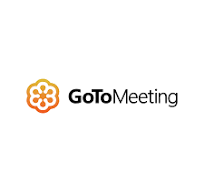
Neue Funktionen in Go To Meeting – Private Meeting-Räume und der Zeitgeber
- Details
- Geschrieben von: Umschulung-E-Com
- Kategorie: Tipps & Tricks in Online-Meetings
Unter uns gesagt … - Private Meeting-Räume in Go To Meeting
Endlich gibt es diese Funktion auch in Go To Meeting, die, insbesondere für Dozenten im Online-Unterricht, neue Möglichkeiten in der Unterrichtsgestaltung bietet!
Es ist nun mit wenigen Klicks möglich. einen oder mehrere zusätzliche private Meeting-Räume während eines Meetings zu öffnen und mit manuell oder automatisch ausgewählten Teilnehmern zu belegen. Diese „Sub-Meetings“ laufen innerhalb Ihrer Go To Meeting-Sitzung komplett unabhängig voneinander. Das heißt zunächst, dass Teilnehmer nicht untereinander kommunizieren können. außer, Sie teilen sie einem gemeinsamen Raum zu.
Zusätzlich können auch Sie als Moderator, ebenfalls nur mit Teilnehmern in einem Raum zurzeit sprechen, exakt so, wie im physischen Raum auch.
Im Umkehrschluss bedeutet dies aber auch, dass sie parallel ungehört mit einzelnen Teilnehmern sprechen können, auch ohne die übrigen zu stören: es existieren mehrere, voneinander völlig unabhängige Meetings.
Einige der Anwendungsmöglichkeiten könnten z. B. eine private Besprechung von Noten und Tests mit einzelnen Teilnehmern, das Entlassen Prüflingen aus einem Online-Test, wenn diese vorzeitig den Test, Gruppenarbeiten etc.
Die Nutzung ist simpel:
1. Wählen Sie den Menüpunkt „Gruppenraum“ während eines laufenden Meetings über den Button „Tools“ zwischen „Teilen“ und „Verlassen“.
2. Dort bestimmen Sie die gewünschte Anzahl der zusätzlichen Räume, die Sie benötigen. Standardmäßig ist dort eine „2“ vorab eingestellt, es sollten aber theoretisch bis zu maximal 251 Räume insgesamt möglich sein. Gleichzeitig bestimmen Sie weiter unten, ob die Anwesenden automatisch oder „per Hand“ den neuen Räumen zugewiesen werden sollen.
3. Bestätigen Sie mit dem Button „Raumvorschau“ und Sie erhalten rechts neben Ihrem aktuellen Kamerabild die aktuell gewählte Konstellation abgebildet. An der Stelle können Sie noch über das Filtersymbol über der vorgeschlagenen Raumbelegung die Einstellungen für die Räume verändern oder, links daneben, die Teilnehmerbelegung neu durchmischen.
4. Wenn Sie mit „Arbeitsgruppen starten“ die Auswahl bestätigen, beginnt nach einem kurzen Countdown die Neubelegung. Sie, als Moderator, können nun einzelne Teilnehmer in Ihren Räumen besuchen und das Meeting privat nutzen, während die übrigen Teilnehmer ungestört weiterarbeiten können.
Der Blick auf die Uhr … - Der Zeitgeber in Go To Meeting
Ebenfalls unter dem Menüpunkt „Tools“ findet sich eine weitere, im Unterrichtsalltag recht nützliche Erweiterung: der sogenannte "Zeitgeber".
Nach der Auswahl können Sie die Zeit für einen Countdown festlegen und auf Klick hin starten. Gleichzeitig legen sie fest, ob nur Sie oder alle Teilnehmer den Countdown sehen sollen.
Auf „Start“ hin, fängt, mit einer leichten Verzögerung von fünf Sekunden, das Herunterzählen an.
Auf die Finger geschaut – Maniküre tut gut!
- Details
- Geschrieben von: Stephan Lehmann
- Kategorie: Tipps & Tricks in Online-Meetings
Eigentlich ein Punkt, der auch im Präsenzunterricht eine Rolle spielen sollte, aber gerade im Online-Unterricht und spätestens bei der Nutzung einer Dokumentenkamera, werden Ihre, hoffentlich ansehnlichen, Hände im Fokus sein. Seien Sie darauf vorbereitet.
Ein gepflegtes Äußeres hört nicht bei sauberer Kleidung und einem Haarschnitt auf. Natürlich muss das äußere Erscheinungsbild nichts mit Ihrer Fachkenntnis und Ihren didaktischen Fähigkeiten zu tun haben, aber letztendlich können wir uns auch selbst häufig nicht von einem subjektiven Eindruck freisprechen.
Aber Maniküre? Was sich in der Geschäftswelt bereits längst herumgesprochen hat, sollte auch bei Lehrkräften angekommen sein: die Hände gelten als das Spiegelbild der Seele!
‚Gnaupeln‘, nagen, pulen … Die armen Fingerchen haben einiges zu ertragen und leiden umso stärker, desto mehr Leistungs- oder Zeitdruck und andere Stressfaktoren zunehmen. Auch auf das ‚Schwarze unter den Fingernägeln‘ kann man gerne stolz sein, aber groß auf dem Bildschirm möchte das trotzdem keiner sehen.
Bei der Verwendung einer Dokumentenkamera, haben Sie wenigstens kurz oder sogar dauerhaft eine Hand im Bild. Schmutz, Kratzer, Nietnägel, Kaustellen und weitere, eigens beigebrachte Verletzungen werden dabei unweigerlich und überdeutlich sichtbar. Ein solches Bild in 4K und 27 Zoll ist nicht gerade schön anzusehen und könnte das Unterrichtserlebnis für empfindsame Teilnehmer bereits trüben.
Wenn Sie an den obigen Satz mit „Spiegelbild der Seele“ denken, erahnen Sie bestimmt, wie die Außenwirkung auf Ihre Zuschauer sein könnte. Von Unsicherheit bis zu ersthaften, Sorgen und psychischen Problemen könnte Ihnen heutzutage alleine daraufhin einiges angedichtet werden. Vertrauen zu fassen fällt, bewusst oder unbewusst, etwas schwerer und so jemandem etwas ‚abkaufen‘ ebenfalls, und sei es nur Wissen.
Achten Sie bitte auf einen gepflegten Zustand Ihrer Hände, das ist nicht nur ästhetischer, sondern auch gesünder und deutlich weniger schmerzhaft.
